Свойства Панели задач, там внизу стоит галочка «Скрывать неиспользуемые значки». Функция поистине полезная, но иногда вводит в заблуждение, поэтомунажимаем кнопку «Настройка» и выбираем вручную, какие значки показывать всегда, а какие всегда прятать.
Отвечает Glyk :
После установки SP-2 был замечен такой-же глюк, программы работают в трее значков нет, ковыряние в свойвах панели задач ничего не дало, (там всё нормально было), проблема решилась принудительной установкой этих программ в автозагрузку (пуск-программы-автозагрузка) предварительно через msconfig надо удалить эти же программы из автозагрузки.
Отвечает Shulyupov V.A. :
Всё это помогает далеко не всегда.
Отвечает Novoselov Sergey :
А у меня вообще трей куда — то пропал после того как жена переустановила систему. Может кто подскажет в чем проблема?Система самая последняя, со всеми добавлениями итп.
Отвечает Stayer :
У меня, после установки Agnitum Outpost FireWall, перестали отображаться в трее половина значков, хотя обозначаемые ими программы запущены и работают нормально. Больше всего убивает то, что не могу оперативно вызвать DrWeb, поскольку его значек наорез отказывается визуализироваться. Думаю, что ТОЧНО на такой и подобные вопросы не смогут ответить даже в Microsoft
Не отображаются открытые окна на панели задач
Отвечает luxwin :
Попробуйте с помощью редактора реестра: User Key: [HKEY_CURRENT_USERSoftwareMicrosoft WindowsCurrentVersionExplorer] Value Name: EnableAutoTray Data Type: REG_DWORD (DWORD Value) Value Data: (0 = display inactive icons, 1 = hide inactive icons)
Отвечает genas :
luxwin: То есть значение 1 надо поменять на 0.Как вариант можноже поместить значки на раб. стол (если ничего не помогает) и вызывать проги оттуда. Если их слишком много, то создайте на раб. столе папку и назовите её Неиспользуемые ярлыки (Название можно написать сокращённо). Скинте туда все ярлыки т. е. зацепить ярлык, подтащить к папке и отпустить.
Вообще то Windows через определённое время сама предлагает такую папку. И она довольно удобна, один лишний клик мышки и все ярлыки перед вами. А в обычном виде раб. стол чистенький. Конечно самые необходимые можно оставить.
Отвечает Serge() :
У меня бывает, когда открываю спрятанные значки и кликаю один — остальные пропадают вместе со значком для их открвания (XP SP2). Но если задвинуть TaskBar вниз, а затем вытащить обратно — значки все на месте. Зато если оставить режим когда TaskBar можно двигать, бывает, что после установки какой-нибудь очередной проги не в трее, а на основной части перестают появляться запущенные приложения в т.ч explorer (открытые папки). Помогает только откат на точку до времени установки той проги. Может кто знает в чем дело или как привести в чувство панель задач без отката?
Источник: www.izcity.com
Запущенные программы не отображаются в трее
Вопрос от посетителя:
Пропали значки панели задач Windows 10 (Решение)
У меня стоит Windows XP. Проблема в том, что не все запущенные программы отображаются в трее возле часов. Иногда некоторых значков не хватает.
Ответы:

TU-154:
Свойства Панели задач — Настроить скрытие неиспользуемых значков.

Alexey:
Свойства Панели задач, там внизу стоит галочка «Скрывать неиспользуемые значки». Функция поистине полезная, но иногда вводит в заблуждение, поэтому нажимаем кнопку «Настройка» и выбираем вручную, какие значки показывать всегда, а какие всегда прятать.

Glyk:
После установки SP-2 был замечен такой-же глюк, программы работают в трее значков нет, ковыряние в свойвах панели задач ничего не дало, (там всё нормально было), проблема решилась принудительной установкой этих программ в автозагрузку (пуск-программы-автозагрузка) предварительно через msconfig надо удалить эти же программы из автозагрузки.

Shulyupov V.A.:
Всё это помогает далеко не всегда.

Novoselov Sergey:
А у меня вообще трей куда — то пропал после того как жена переустановила систему. Может кто подскажет в чем проблема? Система самая последняя, со всеми добавлениями итп.

Stayer:
У меня, после установки Agnitum Outpost FireWall, перестали отображаться в трее половина значков, хотя обозначаемые ими программы запущены и работают нормально. Больше всего убивает то, что не могу оперативно вызвать DrWeb, поскольку его значек наорез отказывается визуализироваться. Думаю, что ТОЧНО на такой и подобные вопросы не смогут ответить даже в Microsoft

luxwin:
Попробуйте с помощью редактора реестра: User Key: [HKEY_CURRENT_USERSoftwareMicrosoft WindowsCurrentVersionExplorer] Value Name: EnableAutoTray Data Type: REG_DWORD (DWORD Value) Value Data: (0 = display inactive icons, 1 = hide inactive icons)

genas:
luxwin: То есть значение 1 надо поменять на 0. Как вариант можноже поместить значки на раб. стол (если ничего не помогает) и вызывать проги оттуда. Если их слишком много, то создайте на раб. столе папку и назовите её Неиспользуемые ярлыки (Название можно написать сокращённо). Скинте туда все ярлыки т. е. зацепить ярлык, подтащить к папке и отпустить.
Вообще то Windows через определённое время сама предлагает такую папку. И она довольно удобна, один лишний клик мышки и все ярлыки перед вами. А в обычном виде раб. стол чистенький. Конечно самые необходимые можно оставить.

Serge():
У меня бывает, когда открываю спрятанные значки и кликаю один — остальные пропадают вместе со значком для их открвания (XP SP2). Но если задвинуть TaskBar вниз, а затем вытащить обратно — значки все на месте. Зато если оставить режим когда TaskBar можно двигать, бывает, что после установки какой-нибудь очередной проги не в трее, а на основной части перестают появляться запущенные приложения в т.ч explorer (открытые папки). Помогает только откат на точку до времени установки той проги. Может кто знает в чем дело или как привести в чувство панель задач без отката?

Илья:
Смотри здесь: http://forum.ixbt.com/topic.cgi?id=22:52186-4.

Смотреть другие вопросы раздела FAQ Windows XP >>
Источник: www.cdmail.ru
Пропал значок nvidia в трее
На рабочем столе в любом месте нажимаете правой кнопкой мыши и выбираете пункт с соответствующим названием.
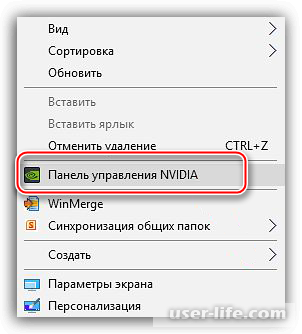
2. Панель управления Windows
Необходимо открыть «Панель управления» и перейти к категории «Оборудование и звук».
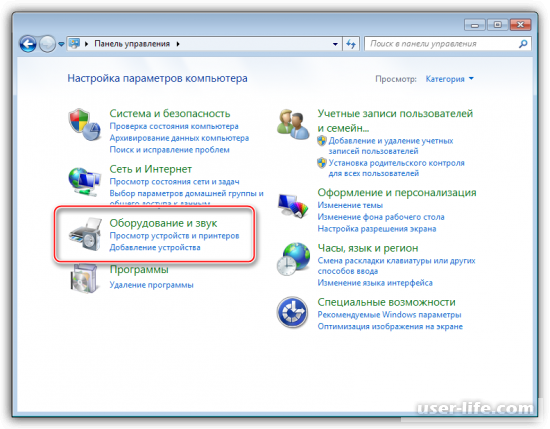
Появится следующее окно, в котором нужно найти пункт, открывающий доступ к настройкам.
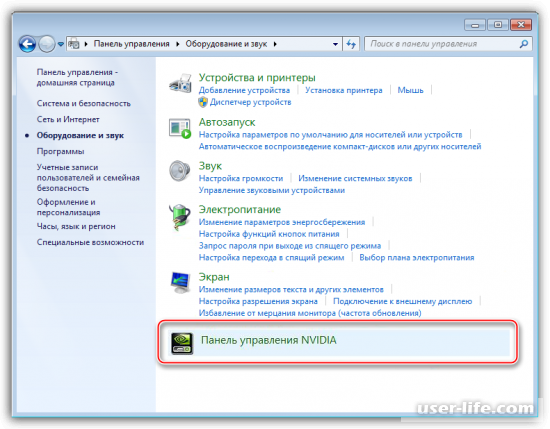
3. Системный трей
При установке драйвера для видеокарты Nvida в систему инсталлируется дополнительно программное обеспечение с названием GeForce Experience. Вместе с операционной системой запускается и программа, которая находится в трее. Если нажать на ее значок, то появится необходимая ссылка.
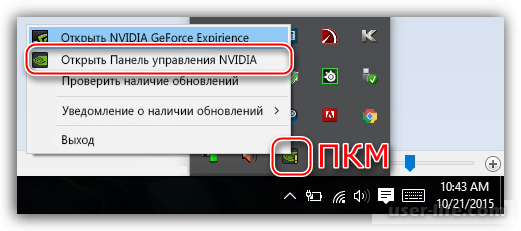
Если ни одним из описанных способов программа не открывается, то в системе или драйвере имеются явные неполадки.

Проблема с отсутствующей панелью управления NVIDIA характерна для пользователей Windows 10. Это раздражает, но ничего не меняет в работе вашего компьютера и не вызовет значительных проблем. Есть несколько разных способов решить проблему, или, если вам лень, есть простые способы обойти это. В руководстве ниже мы рассмотрим некоторые из путей решения.
Большинству пользователей кажется, что причиной сбоя панели управления является Windows Update (конечно), но, поскольку мы никогда не узнаем наверняка, нужно немного проб и ошибок, чтобы найти правильное решение. Если один из приведенных ниже методов не работает для вас, не просто точно узнать, то перейдите к следующему!
Восстановление показа панели управления NVIDIA
Очевидно, что то, что сделал Центр обновления Windows, заставляет систему скрывать панель управления NV >панель управления » при открытом меню « Пуск ».
Затем щелкните раскрывающееся меню рядом с « Просмотр по: » и выберите « Большие значки ». Отсюда выберите Панель управления NVIDIA .
Открыв панель управления NV >Рабочий стол » и выберите « Добавить контекстное меню рабочего стола ». Убедитесь, что Показать значок уведомлений в трее отмечен.
Это сделает то, чтобы панель управления NVIDIA была доступна, щелкнув правой кнопкой мыши на вашем рабочем столе. Он также должен отображаться в системном трее, если он работает.
Обновление драйверов
Иногда устаревшие драйверы могут привести к неправильной работе панели управления NV >диспетчер устройств . Чтобы открыть Диспетчер устройств, введите « Диспетчер устройств », когда « Пуск » открыт, как мы это делали с Панелью управления.
В диспетчере устройств откройте вкладку « Адаптеры дисплея ». Затем щелкните правой кнопкой мыши на вашей видеокарте и выберите « Обновить драйвер ».
После этого выберите Поиск автоматически для обновления программного обеспечения драйвера . Windows должна найти и загрузить любое необходимое программное обеспечение и установить его. В качестве альтернативы вы можете загрузить необходимые драйверы с NV >Обзор моего компьютера для поиска драйверов ».
Чистая установка драйвера
Если ничего не помогает, полная переустановка драйверов NVIDIA должна решить проблему с панелью управления. Тем не менее, обратите внимание, что этот метод немного сложен, поэтому лучше попробовать его, только если вы опытный пользователь.
Для начала вам необходимо загрузить компьютер в безопасном режиме. Перейдите к настройкам Windows, выполнив поиск « Настройки » в меню « Пуск ». Оттуда выберите « Обновление и безопасность », затем « Расширенный запуск » на вкладке « Восстановление ». Нажмите « Перезагрузить сейчас » и загрузите компьютер в безопасном режиме.
После перезагрузки компьютера найдите на нем папки NV >диске C: по умолчанию. Затем снова откройте диспетчер устройств . В разделе « Адаптеры дисплея » выберите « Удалить устройство » для вашей видеокарты NVIDIA.
Когда это будет сделано, перезагрузите компьютер в обычном режиме. Затем загрузите драйверы для видеокарты от NV >выборочной установки и выполните чистую установку при установке новых драйверов. Перезагрузите компьютер еще раз, чтобы увидеть, решило ли это исправление вашу проблему.
Отсутствует программа в панели управления
Если ваша панель управления NV >папку NVIDIA , где бы она была установлена (по умолчанию она установлена на диске C: в разделе Program Files ).
Откройте папку клиента панели управления , затем запустите nvcplui.exe от имени администратора. Это должно открыть вашу панель управления NVIDIA.
Существует множество различных исправлений для проблемы с панелью управления NVIDIA, поэтому, если ни одно из этих исправлений не помогло вам, не теряйте надежду! Иногда странные программы или поврежденные файлы могут быть причиной сбоя в работе программного обеспечения, поэтому просто нужно немного удачи и настойчивости, чтобы найти правильное решение. Удачи в решении ваших проблем.
Сведения о вопросе
Наберите в поиске «область уведомлений» и запустите программу настройки значков уведомлений. Нажмите Восстановить поведение значков по умолчанию. Если значок не появится, то переустановите драйвер для видео адаптера.
Этот ответ помог 8 польз.
Это помогло устранить вашу проблему?
К сожалению, это не помогло.
Великолепно! Спасибо, что пометили это как ответ.
Насколько Вы удовлетворены этим ответом?
Благодарим за отзыв, он поможет улучшить наш сайт.
Источник: digitalgenie.ru